- Deshabilite Nvidia GeForce Experience Overlay para aumentar FPS en juegos gráficos
- 1. Deshabilite GeForce Experience desde la configuración de inicio
- 2. Desinstalar la Experiencia GeForce
- 3. Use la configuración de servicios para deshabilitar GeForce Experience
- ¿Cómo desactivar la superposición de Nvidia?
- ¿Cómo abrir Nvidia GeForce?
- ¿Cómo deshabilitar GeForce?
- ¿Cómo puedo desactivar la experiencia GeForce?
- ¿Cómo desactivo la superposición en el juego en GeForce Experience?
- ¿Cómo deshabilitar Nvidia en la superposición del juego?
- ¿Cómo elimino juegos de GeForce Experience?
- ¿Cómo deshabilitar Nvidia GeForce Experience en Windows 10?
- ¿Cómo configuro la superposición de GeForce para que se use en los juegos?
- ¿La desactivación de la superposición de Nvidia afecta el rendimiento en los juegos?
- ¿Por qué Nvidia GeForce Experience sobrecalienta mi GPU?
- ¿Tienes que tener juegos para jugar en GeForce Now?
- ¿Qué es la aplicación Nvidia Games?
- ¿Cómo obtengo acceso directo a Nvidia GeForce Experience?
- ¿Puedes jugar juegos de Nvidia en SHIELD TV?
Nvidia GeForce Experience es la aplicación complementaria de su tarjeta gráfica GeForce GTX que mantiene sus controladores siempre actualizados, optimiza el rendimiento y la configuración de los juegos, y más. Aunque la aplicación complementaria no le brinda un juego fluido, ofrece herramientas útiles para mejorar la experiencia de juego. Como algunos de los usuarios no quieren ejecutar este software todo el tiempo en segundo plano, deshabilitar la aplicación será una buena idea. Vea cómo deshabilitar Nvidia GeForce Experience Overlay para aumentar FPS en juegos gráficos.
Básicamente, deshabilitar GeForce Experience Overlay acelerará el juego para los videojuegos con gráficos intensivos. Y lo más importante, todo el sistema de Windows funcionará sin problemas y la administración de RAM será muy buena. Ahora, sin más preámbulos, pasemos a los pasos a continuación.
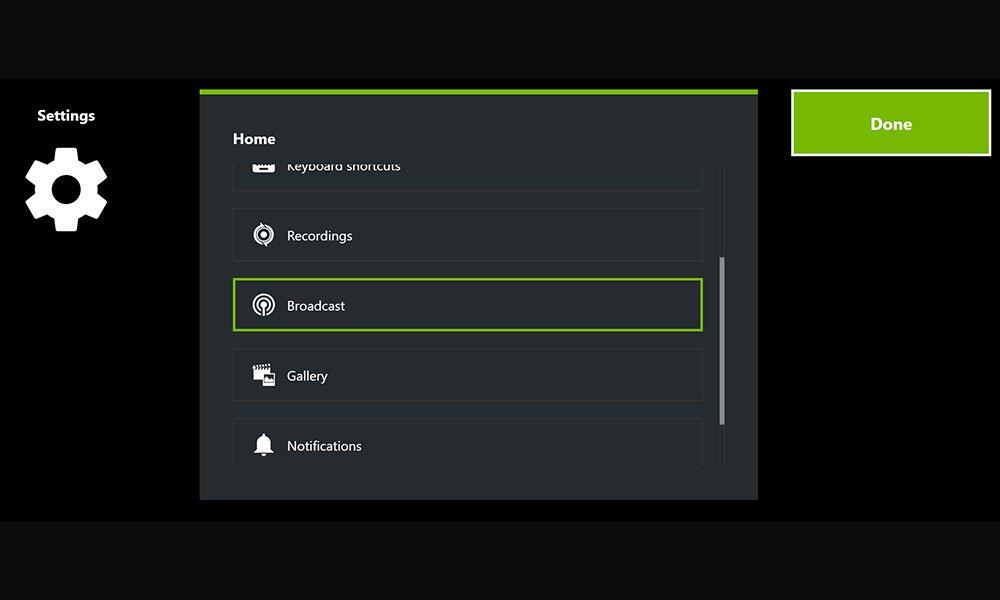
Deshabilite Nvidia GeForce Experience Overlay para aumentar FPS en juegos gráficos
La última versión del software GeForce Experience de Nvidia ofrece superposición para compartir en el juego, galería, grabación, reproducción instantánea, transmisión, atajo de teclado, notificaciones y más opciones. Todas estas opciones son muy útiles para que los jugadores o streamers accedan rápidamente a las funciones. Sin embargo, estas características que se ejecutan en segundo plano siempre requieren mucha memoria.
Lea también: Corrección: Error de audio de alta definición de NVIDIA no conectado
1. Deshabilite GeForce Experience desde la configuración de inicio
- Haga clic derecho en el barra de tareas > Haga clic en Administrador de tareas.
- Ir Puesta en marcha pestaña > Localizar el Experiencia Nvidia GeForce.
- Haga clic en Deshabilitar y reinicie la computadora.
2. Desinstalar la Experiencia GeForce
- Abre el comienzo menú > Escribir en Panel de control.
- Haga clic en Desinstalar un programa.
- Desplácese y haga clic para seleccionar Experiencia Nvidia GeForce.
- Haga clic en Desinstalar > Aparecerá la ventana del desinstalador de Nvidia.
- Finalmente, haga clic en Desinstalar y espéralo.
- Una vez hecho esto, reinicie su computadora.
3. Use la configuración de servicios para deshabilitar GeForce Experience
- Haga clic en el comienzo menú.
- Escribe servicios.msc y abre el programa.
- Aquí, tendrá que buscar el Contenedor de pantalla NVIDIA LS en el panel izquierdo.
- Ahora, botón derecho del ratón en él y seleccione Propiedades.
- Seleccione Desactivado sobre el Tipo de inicio.
- Haga clic en Aplicar y luego haga clic en OK.
- Finalmente, reinicie el sistema para cambiar los efectos.
Eso es todo, chicos. Esperamos que esta guía le haya sido útil. Para cualquier consulta, puede comentar a continuación.
anuncios
Preguntas más frecuentes
¿Cómo desactivar la superposición de Nvidia?
Para desactivar la superposición de rendimiento:
- Presione Alt + Z
- Luego, haga clic en la rueda de configuración Haga clic en Configuración
- Haga clic en Diseño de HUD Diseño de HUD
- Luego haga clic en rendimiento y luego apáguelo Desactivar superposición
- Para mantener tu juego de sombras, asegúrate de que Instant Replay esté activado
¿Cómo abrir Nvidia GeForce?
Como abrir un nvidia GeForce Ahora cuenta? Para crear un nvidia GeForce Ahora cuenta, solo necesitas tu email y número de teléfono. Una vez que tenga su teléfono y cuenta de correo listos, puede seguir los pasos a continuación. Paso 1: desde aquí, inicie sesión en el sitio de GAME +. Paso 2: Haga clic en la sección Registrarse/Iniciar sesión en la parte superior derecha. Paso 3: Ingrese la información correctamente en la pantalla emergente que aparecerá abierto.
¿Cómo deshabilitar GeForce?
Pasos para Windows Vista y Windows 7:
- En el extremo izquierdo de la barra de tareas de Windows, haga clic en el icono Escriba aquí para buscar.
- Escriba ms config como su entrada de búsqueda y presione Enter.
- Aparecerá la ventana del Administrador de tareas. Aquí, haga clic en la pestaña Inicio.
- Ahora haga clic derecho en Nvidia GeForce Experience y seleccione Desactivar.
- Finalmente, reinicie el sistema para guardar los cambios.
¿Cómo puedo desactivar la experiencia GeForce?
Para comenzar, simplemente siga estos sencillos pasos:
- Vaya al menú Inicio para comenzar.
- Vaya a la barra de búsqueda y escriba Agregar o quitar programas.
- Puede iniciar el programa haciendo clic en él.
- Lo que necesitas es Nvidia GeForce Experience.
- Luego seleccione Desinstalar.
¿Cómo desactivo la superposición en el juego en GeForce Experience?
Haga clic con el botón derecho en el icono de la bandeja del sistema de Nvidia y seleccione NVIDIA GeForce Experience. Inicie sesión en su cuenta de NVIDIA. Haga clic en el ícono de Configuración (engranaje) en la parte superior derecha. En la pestaña GENERAL, desactiva SUPERPOSICIÓN EN EL JUEGO y sal.
¿Cómo deshabilitar Nvidia en la superposición del juego?
¿Cómo deshabilitar Nvidia en Game Overlay? 1 Paso 2. Inicie sesión en su cuenta de NVIDIA. 2 Paso 3. Haga clic en el ícono de Configuración (engranaje) en la parte superior derecha. 3 Paso 4. En la pestaña GENERAL, desactiva SUPERPOSICIÓN EN EL JUEGO y sal.
¿Cómo elimino juegos de GeForce Experience?
Algunos usuarios han podido eliminar juegos de GeForce Experience desinstalando la aplicación, eliminando la carpeta Nvidia en la carpeta AppData y luego volviendo a instalar la aplicación. Puedes intentarlo, pero la tasa de éxito no es alta. La aplicación GeForce Experience ha tenido esta limitación durante años.
¿Cómo deshabilitar Nvidia GeForce Experience en Windows 10?
En la parte superior, haz clic en la pestaña Inicio. Desplácese hasta encontrar la entrada Nvidia GeForce Experience. Selecciónelo, luego haga clic en Desactivar. Deberá reiniciar su computadora para que los cambios surtan efecto. El programa ya no se iniciará al iniciarse, por lo que, a menos que lo inicie manualmente, ¡está deshabilitado de manera efectiva! 2. Desinstalar el programa
¿Cómo configuro la superposición de GeForce para que se use en los juegos?
Lo configuré presionando alt + z y luego recibí el mensaje “¿quieres configurar esto como un juego para ser usado por la superposición dentro del juego?”. Después de presionar sí, no hay forma de volver a ese mensaje, porque solo aparece en los programas que no lo están usando. Intente reiniciar su PC y abrir Geforce Overlay *solo* una vez que esté en el juego.
¿La desactivación de la superposición de Nvidia afecta el rendimiento en los juegos?
¿La desactivación de la superposición de NVIDIA afecta el rendimiento en los juegos? Según mi conocimiento, Nvidia Overlay usa GPU para el proceso de superposición en lugar de CPU. Por lo tanto, el proceso no está vinculado a la CPU. En cuanto al lado de la GPU, también usa la parte de la GPU que no se está utilizando, por lo que en términos de uso de renderizado 3D, no ralentizará la velocidad de fotogramas.
¿Por qué Nvidia GeForce Experience sobrecalienta mi GPU?
¿Por qué la configuración de juego “optimizada” de Nvidia Geforce Experience se sobrecalienta/provoca imposibilidad de jugar en ciertos juegos? 1. Mal flujo de aire en la carcasa. 2. La tarjeta está sucia o su pasta térmica está seca. 3. La tarjeta tenía un mal diseño de refrigeración desde el principio. ¿La experiencia Nvidia es buena para jugar?
¿Tienes que tener juegos para jugar en GeForce Now?
All You Can Eat (Steam) * Es posible que algunos juegos enumerados no aparezcan hasta más adelante en la semana, incluidos los lanzamientos de nuevos juegos. Ya debe poseer o comprar títulos para reproducirlos en GeForce NOW.
¿Qué es la aplicación Nvidia Games?
La aplicación NVIDIA Games facilita la búsqueda de todos los juegos que puede jugar en su SHIELD TV. Ya sea que haya descargado un juego de Android de Google Play Store, se haya suscrito a GeForce NOW o haya vinculado su computadora para juegos GeForce RTX o GTX para GameStream, puede encontrarlos todos en NVIDIA Games. Más
¿Cómo obtengo acceso directo a Nvidia GeForce Experience?
Su acceso directo lo encontramos en forma de icono de NVIDIA en la barra de tareas de Windows. Algo que debemos tener en cuenta es que, para poder sacarle el máximo partido a este programa, antes que nada, debemos crear nuestra propia cuenta. Para ello, basta con que tengamos un correo electrónico asociado a la misma.
¿Puedes jugar juegos de Nvidia en SHIELD TV?
Declaración de conformidad NVIDIA GAMES La aplicación NVIDIA Games facilita la búsqueda de todos los juegos que puede jugar en su SHIELD TV. Ya sea que haya descargado un juego de Android de Google Play Store, se haya suscrito a GeForce NOW o haya vinculado su computadora para juegos GeForce RTX o GTX para GameStream, puede encontrarlos todos en NVIDIA Games.
